红色警戒窗口化win7怎么设置 win7红色警戒如何设置窗口化
更新时间:2022-03-21 11:19:31作者:xinxin
红色警戒是一款即时战略RTS单机游戏,由于不需要网络也能够正常运行,因此一些用户也会选择在win7正式版系统上安装这款游戏,不过许多用户在空闲时玩红色警戒时,就会选择将游戏界面进行窗口化显示,那么红色警戒窗口化win7怎么设置,这里小编就来告诉大家win7红色警戒设置窗口化方法。
推荐下载:win7旗舰版永久激活
具体方法:

1、首先我们在桌面上空白处右击,找到系统分辨率,点击它,如图;
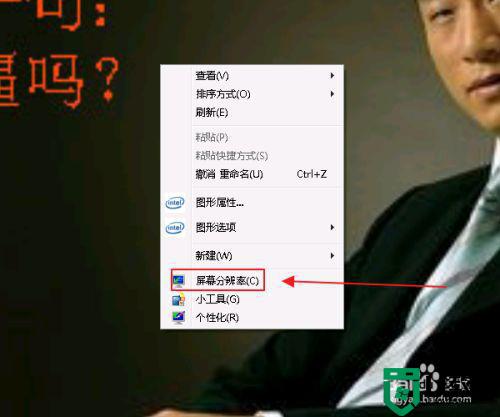
2、在打开的分辨率设置页面选择“高级设置”,点击它,如图
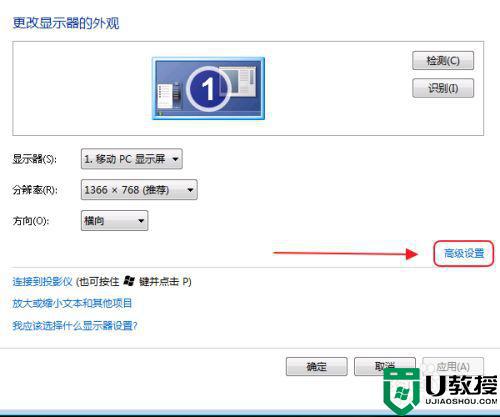
3、在打开的监视器窗口中选择“监视器”选项卡,将颜色由32位改为16位,若本来就是16位,就不用改了,如图;
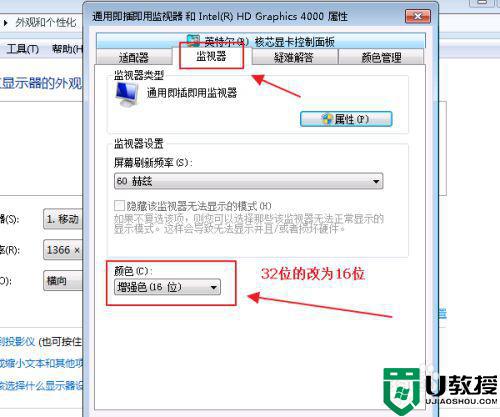
4、此时我们找到红警2的快捷启动方式,(例如我的在桌面上)右击,找到属性,点击它,如图
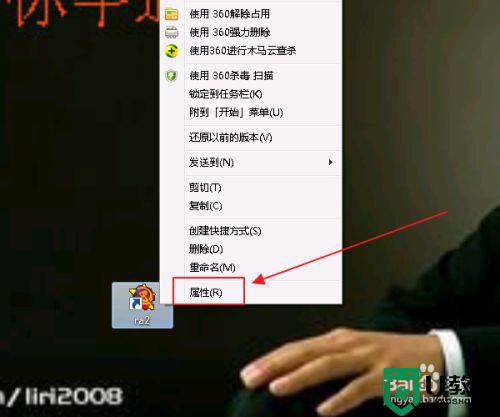
5、在打开的属性窗口中找到“目标”在exe后加入“空格-win”,确定即可
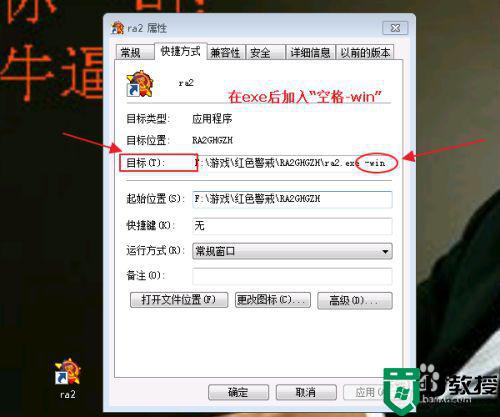
以上就是小编教大家的win7红色警戒设置窗口化方法了,还有不清楚的用户就可以参考一下小编的步骤进行操作,希望能够对大家有所帮助。
红色警戒窗口化win7怎么设置 win7红色警戒如何设置窗口化相关教程
- 红色警戒win7怎么窗口化 win7玩红警如何设置窗口化
- 红色警戒win7怎么全屏 win7红色警戒全屏设置方法
- 红色警戒win7怎么启动不了 红色警戒win7打不开如何解决
- 红色警戒2win7下全屏怎么设置 红色警戒2win7全屏设置方法
- 红色警戒win7不能全屏怎么办 红色警戒win7如何全屏
- 红色警戒在win7下黑屏怎么办 win7打开红色警戒黑屏修复方法
- 红色警戒win7全屏怎么设置 红色警戒在win7上屏幕全屏设置方法
- 红色警戒win7卡屏怎么办 win7玩红色警戒卡屏解决方法
- 红色警戒2win7卡顿怎么办 win7玩红色警戒2卡处理方法
- 红色警戒在win7上怎么全屏 红色警戒在win7屏幕显示全屏设置方法
- Win11怎么用U盘安装 Win11系统U盘安装教程
- Win10如何删除登录账号 Win10删除登录账号的方法
- win7系统分区教程
- win7共享打印机用户名和密码每次都要输入怎么办
- Win7连接不上网络错误代码651
- Win7防火墙提示“错误3:系统找不到指定路径”的解决措施
热门推荐
win7系统教程推荐
- 1 win7电脑定时开机怎么设置 win7系统设置定时开机方法
- 2 win7玩魔兽争霸3提示内存不足解决方法
- 3 最新可用的win7专业版激活码 win7专业版永久激活码合集2022
- 4 星际争霸win7全屏设置方法 星际争霸如何全屏win7
- 5 星际争霸win7打不开怎么回事 win7星际争霸无法启动如何处理
- 6 win7电脑截屏的快捷键是什么 win7电脑怎样截屏快捷键
- 7 win7怎么更改屏幕亮度 win7改屏幕亮度设置方法
- 8 win7管理员账户被停用怎么办 win7管理员账户被停用如何解决
- 9 win7如何清理c盘空间不影响系统 win7怎么清理c盘空间而不影响正常使用
- 10 win7显示内存不足怎么解决 win7经常显示内存不足怎么办

